
Ontvangen documenten in het apparaat opslaan (geheugenvergrendeling)
Geheugenvergrendeling slaat ontvangen faxen tijdelijk in het geheugen van het apparaat op zonder ze onmiddellijk af te drukken.
In het geheugen opgeslagen faxen kunnen later worden afgedrukt. Dit vermijdt achteloos achtergelaten afgedrukte documenten en informatiediefstal. Bovendien kunt u onnodige faxen verwijderen zonder ze af te drukken, hetgeen papier bespaart.
In het geheugen opgeslagen faxen kunnen later worden afgedrukt. Dit vermijdt achteloos achtergelaten afgedrukte documenten en informatiediefstal. Bovendien kunt u onnodige faxen verwijderen zonder ze af te drukken, hetgeen papier bespaart.
Geheugenvergrendeling instellen
Dit gedeelte beschrijft hoe u de instellingen configureert met behulp van Externe UI vanaf een computer.
Op het bedieningspaneel: selecteer [Menu] op het scherm [Start] en selecteer [Functie-instellingen] om de instellingen te configureren. [Instellingen geheugenslot fax]
Beheerdersrechten zijn vereist.
Op het bedieningspaneel: selecteer [Menu] op het scherm [Start] en selecteer [Functie-instellingen] om de instellingen te configureren. [Instellingen geheugenslot fax]
Beheerdersrechten zijn vereist.
1
Meld u in de systeembeheerdersmodus aan bij de Externe UI.Externe UI starten
2
Klik op de Portal-pagina van de Externe UI op [Instellingen/registratie]. Portal-pagina van Externe UI
3
Klik in [Instellingen voor RX/doorsturen] op [Algemene instellingen].
Het scherm [Algemene instellingen] verschijnt.
4
Klik in [Instellingen geheugenslot] op [Bewerken].
Het scherm [Instellingen geheugenslot bewerken] verschijnt.
5
Selecteer het selectievakje [Gebruik geheugenslot].
6
Configureer de functies die zijn gerelateerd aan geheugenvergrendeling, naar behoefte.
 Voorvertoning van een fax inschakelen
Voorvertoning van een fax inschakelen
Selecteer het selectievakje [Faxvoorbeeld gebruiken].
U kunt een voorbeeld van de fax bekijken op Externe UI. Als u de voorvertoning inschakelt, kunt u ook de details van de fax bekijken en afdrukken met de instelling Geheugenvergrendeling ingeschakeld.
U kunt een voorbeeld van de fax bekijken op Externe UI. Als u de voorvertoning inschakelt, kunt u ook de details van de fax bekijken en afdrukken met de instelling Geheugenvergrendeling ingeschakeld.
* Dit kan niet tegelijkertijd zijn ingesteld als [Geef geheugenslottijd aan].
 Een Resultaatrapport afdrukken om informatie over geheugenvergrendeling te geven
Een Resultaatrapport afdrukken om informatie over geheugenvergrendeling te geven
Selecteer het selectievakje [Rapport afdrukken].
* Als u deze functie wilt gebruiken, moet Resultaatrapport ontvangen zijn ingeschakeld. Rapporten en lijsten afdrukken en bekijken
 Geheugenvergrendeling uitsluitend op een opgegeven periode inschakelen
Geheugenvergrendeling uitsluitend op een opgegeven periode inschakelen
Selecteer het selectievakje [Geef geheugenslottijd aan] en voer een start- en eindtijd in.
7
Klik op [OK].
De instellingen worden toegepast.
8
Uitloggen van Externe UI.
 |
Als Geheugenvergrendeling is uitgeschakeld, worden alle ontvangen faxen in het geheugen automatisch afgedrukt. In de volgende gevallen is geheugenvergrendeling uitgeschakeld: Als het selectievakje [Gebruik geheugenslot] leeg wordt gemaakt Als de eindtijd van [Geef geheugenslottijd aan] is bereikt |
Faxen in het geheugen bekijken en afdrukken
Als u voorvertoning in geheugenvergrendeling inschakelt, kunt u de faxdetails bekijken en afdrukken met de instelling Geheugenvergrendeling ingeschakeld.
Dit gedeelte beschrijft hoe u deze informatie bekijkt met behulp van Externe UI vanaf een computer.
Op het bedieningspaneel drukt u op om deze informatie te bekijken. U kunt het bedieningspaneel niet gebruiken om bepaalde onderdelen te bekijken. Evenmin kunt u het bedieningspaneel gebruiken om documenten af te drukken. Status en logboek voor verzonden en ontvangen faxen controleren
om deze informatie te bekijken. U kunt het bedieningspaneel niet gebruiken om bepaalde onderdelen te bekijken. Evenmin kunt u het bedieningspaneel gebruiken om documenten af te drukken. Status en logboek voor verzonden en ontvangen faxen controleren
Beheerdersrechten zijn vereist.
Op het bedieningspaneel drukt u op
 om deze informatie te bekijken. U kunt het bedieningspaneel niet gebruiken om bepaalde onderdelen te bekijken. Evenmin kunt u het bedieningspaneel gebruiken om documenten af te drukken. Status en logboek voor verzonden en ontvangen faxen controleren
om deze informatie te bekijken. U kunt het bedieningspaneel niet gebruiken om bepaalde onderdelen te bekijken. Evenmin kunt u het bedieningspaneel gebruiken om documenten af te drukken. Status en logboek voor verzonden en ontvangen faxen controlerenBeheerdersrechten zijn vereist.
1
Meld u in de systeembeheerdersmodus aan bij de Externe UI.Externe UI starten
2
Klik op de Portal-pagina van de Externe UI op [Statusmonitor/annuleren]. Portal-pagina van Externe UI
3
Klik in [RX] op [Opdrachtstatus].
Het scherm [RX: Opdrachtstatus] verschijnt.
4
De fax bekijken of afdrukken.
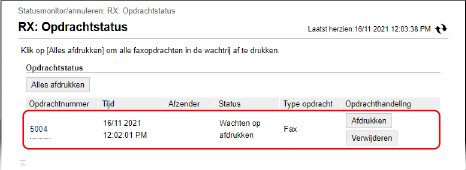
Als u op het opdrachtnummer klikt, verschijnt het scherm [Opdrachtdetails]. U kunt de ontvangsttijd en het aantal pagina's bekijken, en een faxvoorbeeld bekijken.
Als u op [Alles afdrukken] klikt, worden alle in het geheugen opgeslagen faxen afgedrukt.
Klik op [Verwijderen] om de fax te verwijderen.
5
Na het bekijken van de informatie of na het afdrukken logt u uit van de Externe UI.